前言:此教程谨献给初入黑苹果的小白们学习经验,如安装过程出现任何意外将与本人无关。鉴于网上有很多大佬写的教程,但以我的角度来看(才识浅薄),有些细节并没有提及到,会让小白比较懵,所以才有了写这篇教程的想法。第一次写教程,请多指教,有哪些不对的地方还请各路大神指正,老鸟看看就好,勿喷。(感激)
(禁止盗用,请尊重)
废话就不说了,直接进入正题。UEFI+GPT是本教程的前提,如果是传统引导方式,请自行查看变色龙方法,AMD用户请绕道行驶。此教程适用于原版MacOS系统安装。首先需要下载工具:
1. Mac OS的系统镜像,这个不用多说,不然拿什么装
2. TransMac(制作优盘要用到)
3. DiskGenius
4. EasyUEFI(可选)
5. U盘一枚(10.14及以下系统至少8G,10.15以后需要大于8G的优盘)
一、首先来制作安装U盘
需要用到的工具是TransMac,插入优盘,右键管理员身份运行,在左侧边栏右键选择优盘(千万不要选错),选择Format Disk for Mac

接着选择第一个选项,ok。

等待进度条走完之后重新右键选择优盘,选择Restore with Disk Image,在弹出的窗口中选择你所下载的原版镜像,继续点OK or Yes就行了,就下来就是漫长的时间跑进度条。

跑完进度条之后可能会出现格式化的提示,这个不要管,点取消就行。
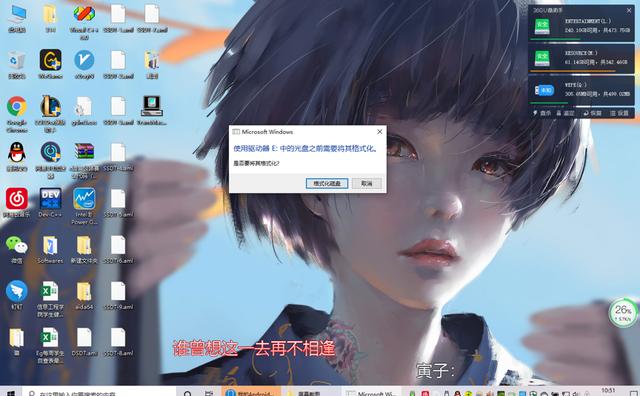
接着就要用到DiskGenius对刚才写入到U盘的clover进行简单的修改。找到你的U盘接着打开我箭头所指的路径
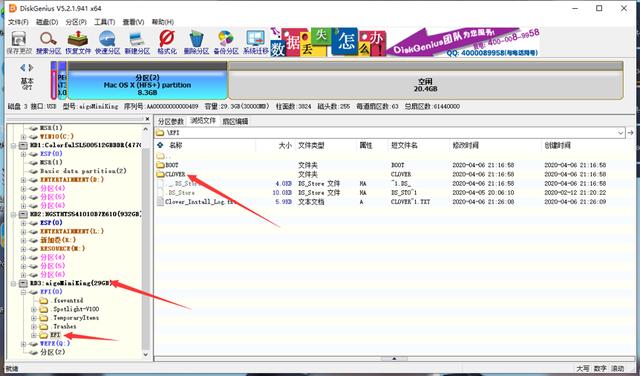
这时候你会看到很多config******.plist的文件,找到与你核显名称相对应的文件,重命名为config.plist。如果没有看到其他的.plist文件,可能就在此路径的config-Other文件夹下,如果是在config-Other文件夹,就需要在重新命名后将此配置文件移动到CLOVER文件夹内
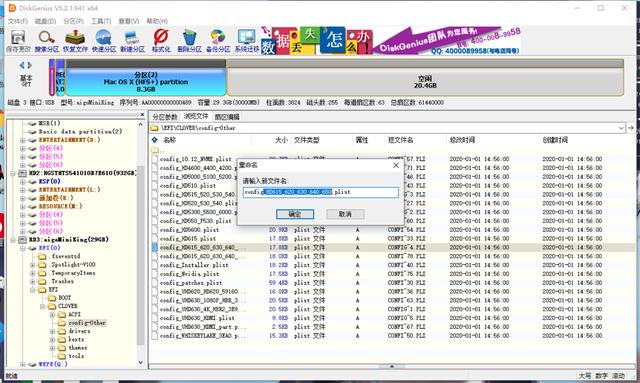
二、对磁盘进行分区
这一步在第三步能够进入到安装界面的时候在回来进行也不晚(数据无价,谨慎操作)如果你是两块硬盘,你想要在哪一块硬盘装黑苹果,你就要在哪块硬盘上创建一个ESP分区,不然可能到格式化成苹果APFS分区的时候会出错。
下面按照我图中进行操作,这一步要在上一步进度条走完之后进行,要不然磁盘管理不显示磁盘
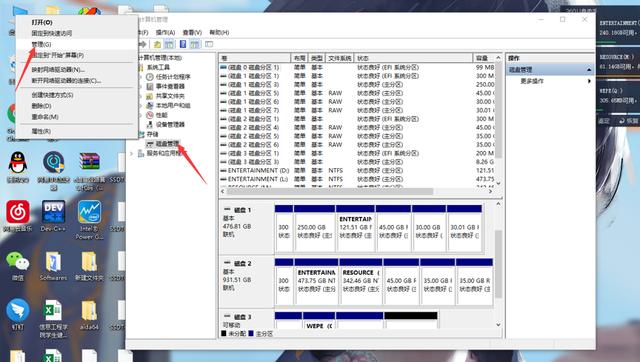
选择一个空闲磁盘较大的分区,在点击压缩卷
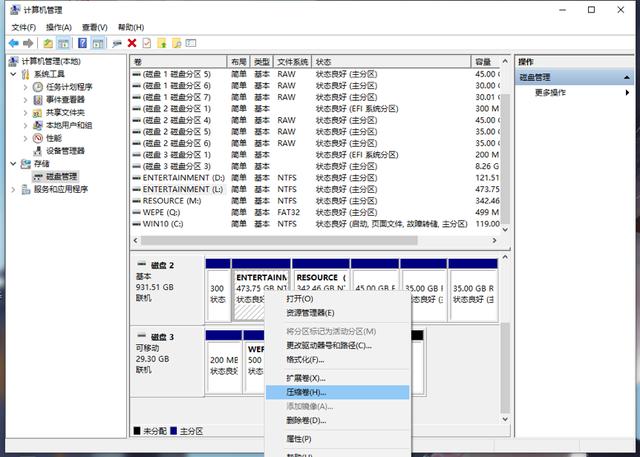
这里我用于演示,是用的移动硬盘,分出来60G来装,根据自己实际情况决定分区大小,但也别太小,少则三四十G,多则不限。
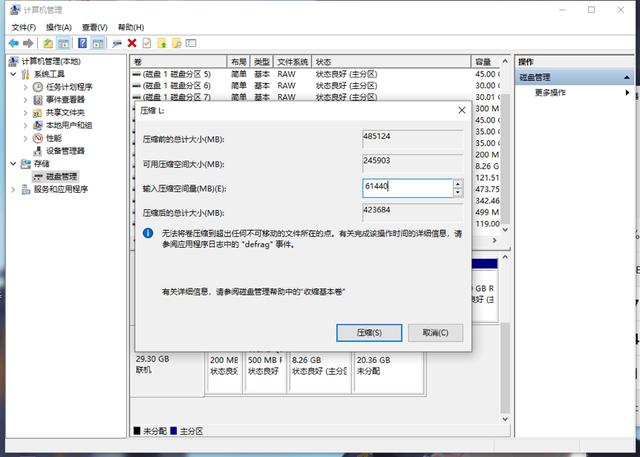
点击压缩,会出现一个新的分区,然后在点击新建简单卷
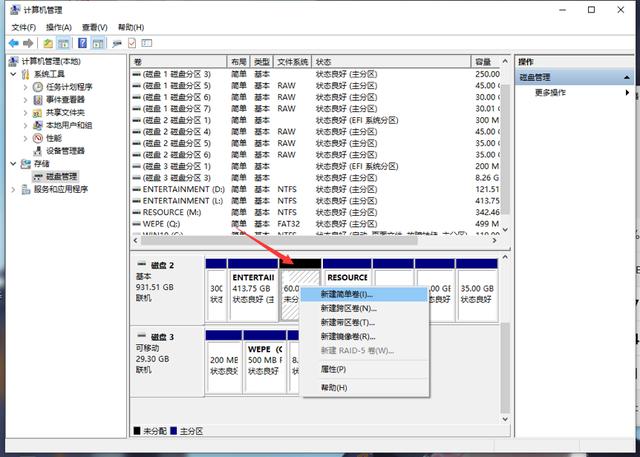
疯狂下一步就行了,最后一步的时候最好格式化成NTFS格式,一会儿安装黑苹果的时候分区容易在苹果的磁盘工具里显示,FAT应该也可以
三、安装
将U盘插入电脑2.0的USB口,3.0可能会出禁止符号。接着设置BIOS进行U盘启动,U盘启动请自行解决,不同厂商的电脑启动快捷键可能不同,不能一概而论。戴尔笔记本可能需要禁用安全模式,自行解决,这里只讲安装过程。
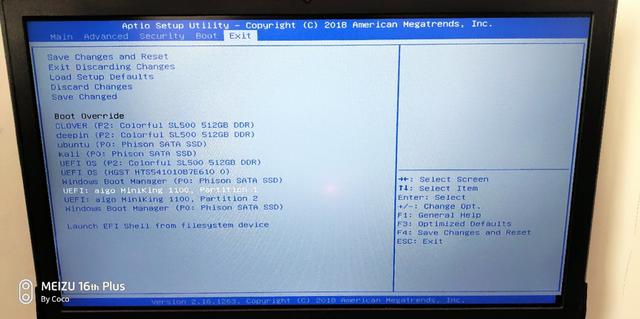
进行U盘启动后会看到类似这样的界面,我更换了主题所以跟你们U盘里的启动界面不太一样。左右进行选择,注意看那一行英文Boot macOS Install from Install macOS ****这就说明是你U盘的安装镜像,直接enter进入
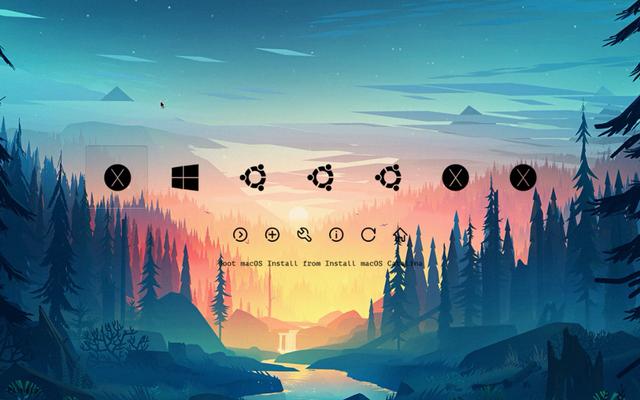
不出意外的话会进行跑码,这里的跑码是为了方便看到启动过程,哪里出错容易看到排错
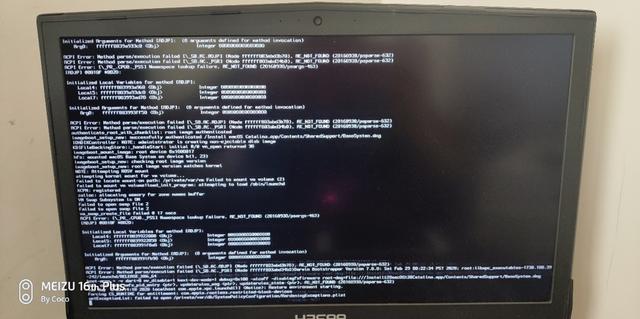
如果能顺利进入安装界面,那么恭喜你,省去好多麻烦。如果是在跑码的过程中卡到了某一条代码,那就是有问题的,需要修改你的CLOVER,就需要记下卡住的那条代码自行搜索解决办法,在这里不多阐述。运气不好会出现各种各样的问题
进去安装界面之后,如果上面第二步没有进行分区,就可以重启去win下分区,已分区的请继续选择磁盘工具,继续。
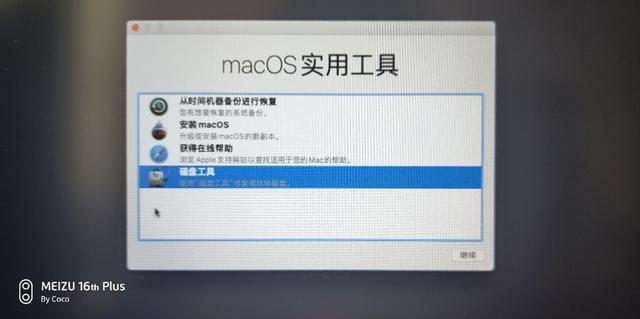
选择你刚才分好的那个分区,点击抹掉
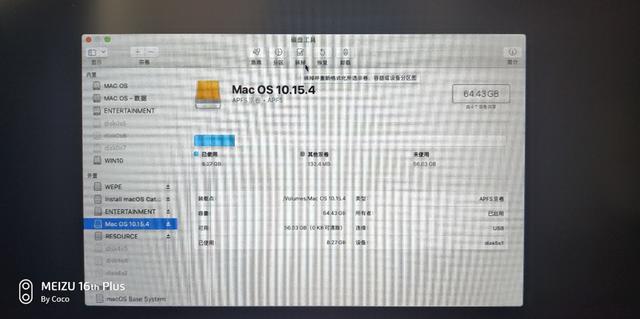
名称随便取,能够记着就行,格式选择APFS格式,然后点击抹掉
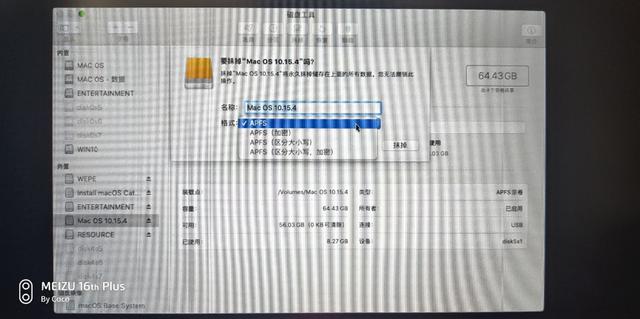
完成之后点击左上角关闭接着选择安装,继续
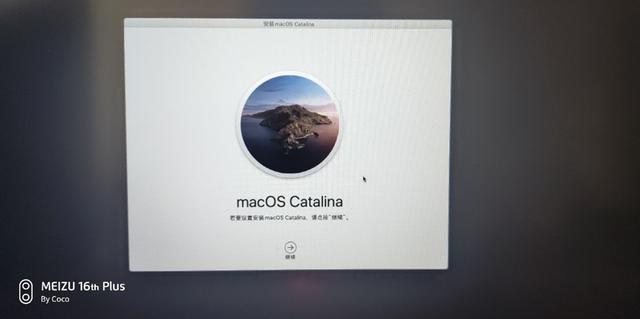
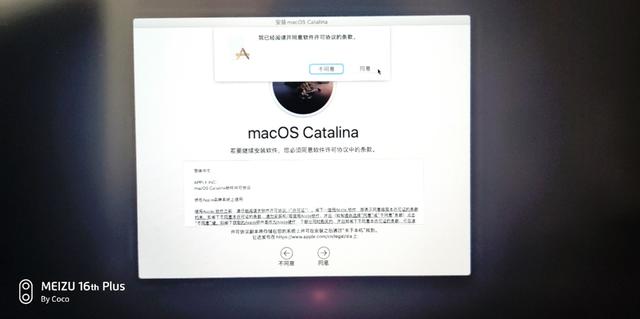
到选择磁盘的时候,就选择刚才你抹盘后的那个磁盘,我这里用的是移动硬盘所以是黄色的,正常的图标是左边的那个图标,看名称就好
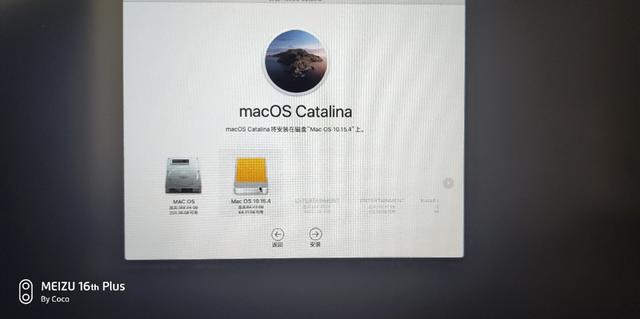
安装是一个漫长的过程,期间会自动重启,正常现象,但在每次重启之后要先选择你的U盘启动,U盘启动之后还要选择正确的分区启动,注意看我方框圈住的,选择你刚才抹盘时写的名称的分区启动,然后就是跑码,这次安装过程还会在重启一次,然后在重复刚才的过程就好
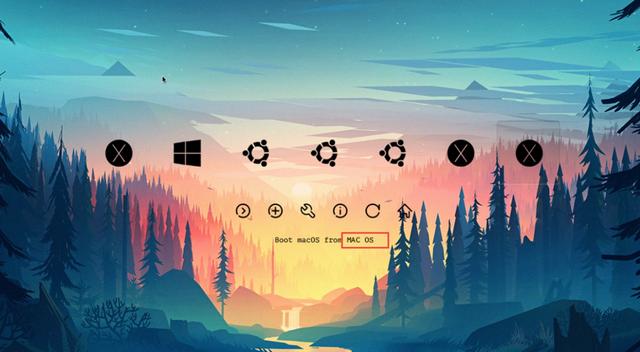
安装顺利不出意外地话就可以进入系统设置了,系统设置就不用多说了,至此,黑苹果安装已完成,剩下的就只是将U盘中的clover导入到硬盘中的ESP分区→EFI文件夹内。想设置黑苹果CLOVER为第一启动项的继续往下看(可忽略,具体视电脑而定)
打开EasyUEFI,
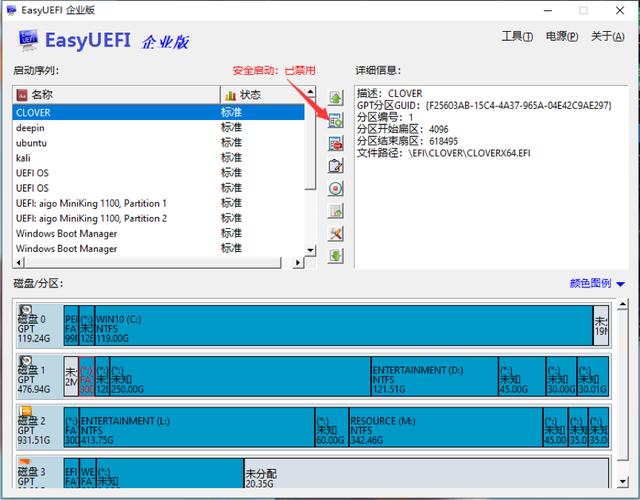
图中第三步要看自己情况进行选择,选择自己刚才拷贝过CLOVER的分区
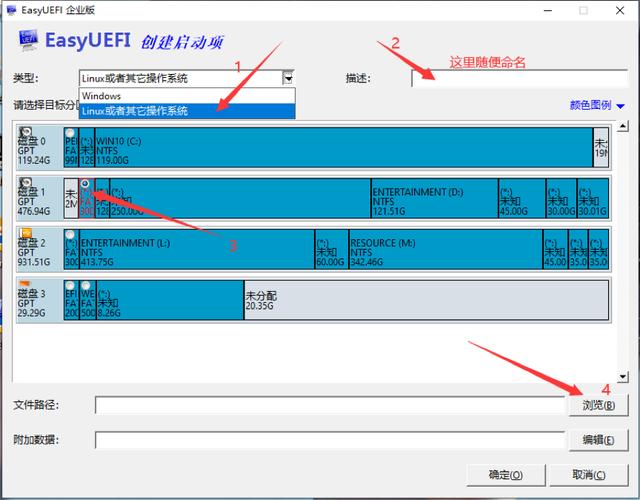
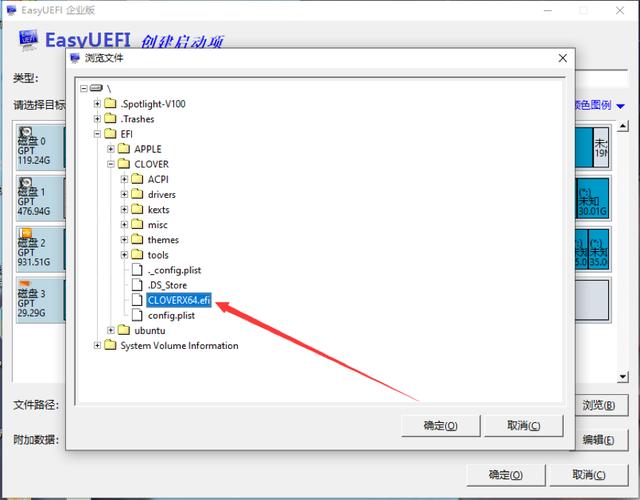
选择自己命名的那条移动到第一就ok了
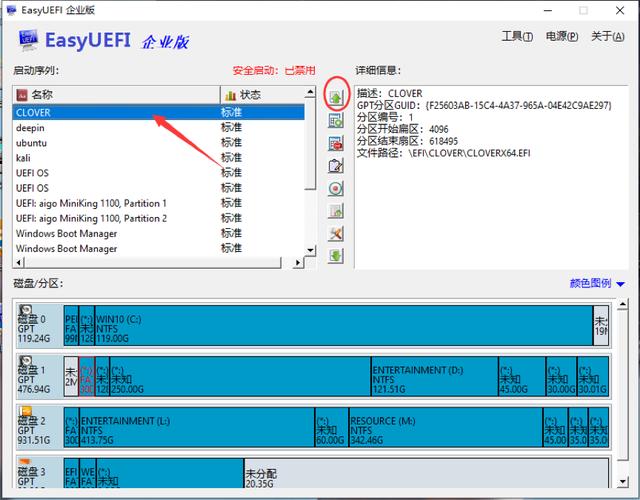
如果想要更完善的黑苹果,就需要装各种适合的驱动,或者是打补丁。装好系统才是黑苹果的开始,仅为体验就另当别论
END




 这篇教程专为初次尝试黑苹果安装的初学者提供,详述了从准备工具到安装系统的步骤,包括使用TransMac制作安装U盘、磁盘分区、配置Clover以及安装过程中可能遇到的问题和解决方法。教程强调UEFI+GPT引导,适用于原版MacOS系统,并提醒读者在安装前备份重要数据。
这篇教程专为初次尝试黑苹果安装的初学者提供,详述了从准备工具到安装系统的步骤,包括使用TransMac制作安装U盘、磁盘分区、配置Clover以及安装过程中可能遇到的问题和解决方法。教程强调UEFI+GPT引导,适用于原版MacOS系统,并提醒读者在安装前备份重要数据。
















 1783
1783

 被折叠的 条评论
为什么被折叠?
被折叠的 条评论
为什么被折叠?








